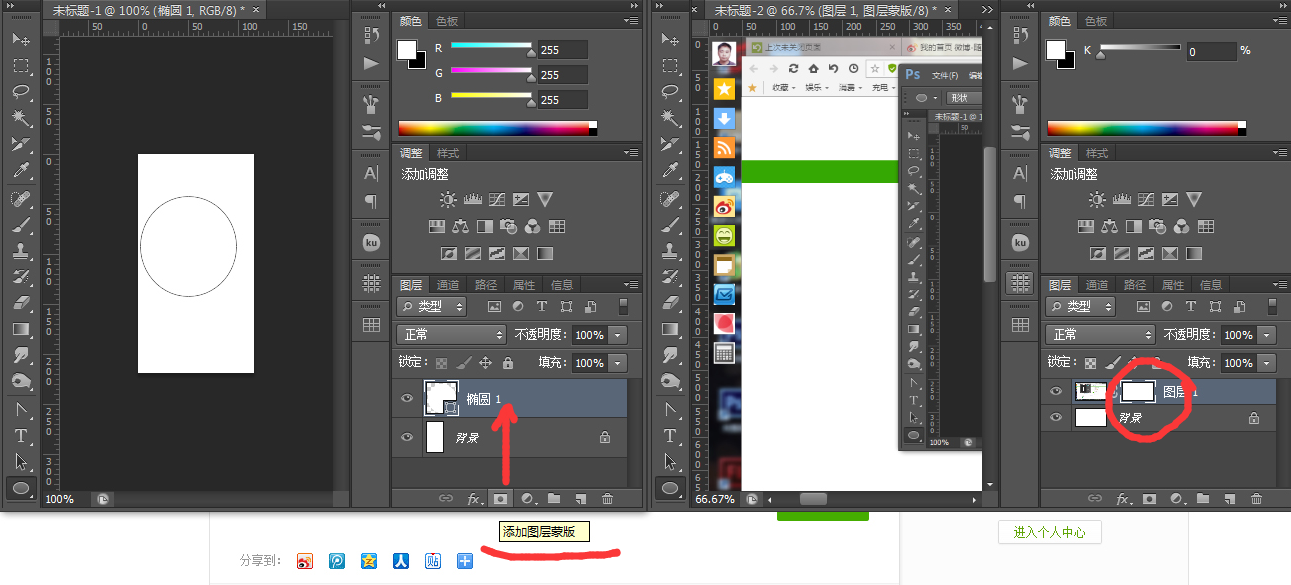作用
①它是一種特殊的
選區,但它的目的並不是對選區進行操作,相反,而是要保護選區的不被操作。同時,不處於蒙版範圍的地方則可以進行編輯與處理。
②蒙版雖然是種選區,但它跟常規的選區頗為不同。常規的選區表現了一種操作趨向,即將對所選區域進行處理;而蒙版卻相反,它是對所選區域進行保護,讓其免於操作,而對非掩蓋的地方套用操作。
其實可以這樣說:首先PS中的圖層蒙版中只能用黑白色及其中間的過渡色(灰色)。在蒙版中的黑色就是蒙住當前圖層的內容,顯示當前圖層下面的層的內容來,蒙版中的白色則是顯示當前層的內容。蒙版中的灰色則是半透明狀,前圖層下面的層的內容則若隱若現
製作方法
1.圖層面板最下面有一排小按鈕,其中第三個,長方形裡邊有個圓形的圖案,它就是添加圖層蒙版按鈕,滑鼠單擊就可以為當前圖層添加圖層蒙版。(PS:工具箱中的前景色和
背景色不論之前是什麼顏色,當我們為一個圖層添加圖層蒙版之後,前景色和背景色就只有黑白兩色了)
2.執行“圖層——圖層蒙版——顯示全部或者隱藏全部”,也可以為當前圖層添加圖層蒙版。隱藏全部對應的是為圖層添加黑色蒙版,效果為圖層完全透明,顯示下面圖層的內容。顯示全部就是完全不透明。
上面介紹了兩種ps如何添加圖層蒙版的方法,相對來說,在圖層面板操作是比較快捷的。不過我們在學習的過程,也應該知道ps怎樣添加圖層蒙版也可以通過選單命令完成。
蒙板分類
矢量蒙版:
矢量蒙版就是形狀蒙版,最大的好處就是能自由變換形狀,比如你摳圖時路徑,可以保存為矢量蒙版,以後調節起來也很方便。其實你不用研究那么深呢,會用就好了。
圖層蒙板:
假若圖層2在圖層1之上,把圖層2中的一部分蒙起來,相當於鏤空這一部分,那么圖層1就會從鏤空的部分顯現出來。類似於蒙板,只不過它是矢量的,也可以叫做圖層剪貼路徑,我以為就是把一塊形狀蓋在一個圖層上,不過這個形狀是矢量的罷了。所以它只能是單獨的一層,不能再把那些像素的東東添加進去了,這兩個蒙版可以看你情況用,矢量的缺點就是沒有梯度變化。
除此之外,我還了解到,Photoshop圖層蒙版與路徑面板中蒙板的本質區別:
1、產生的途徑不同:圖層蒙版由選區生成,而路徑蒙版(以下稱為矢量蒙版),由繪製的路徑或圖形得到。
2、圖層蒙版可以通過畫筆進行修改,而矢量蒙版只能用鋼筆工具等矢量編輯工具修改。
3、圖層蒙版在放大後,邊緣會出現馬塞克現象,而矢量蒙版由於蒙版是矢量的,可以任意放大縮小而不變形。
4、圖層蒙版可以用灰色畫筆,繪製出半透明的蒙版效果,而矢量蒙版做不到這一點。
剪貼蒙板
(1)剪貼
蒙板的由來 剪貼蒙板的功能表現在PS中可謂久矣。但在以前的版本中似乎並不叫剪貼蒙板,而是叫剪貼
圖層,到了PS7.0以後,才以“蒙板”冠名,正式成為蒙板家族中的一員。和剪貼圖層一起回歸蒙板家族的還有矢量蒙板(在以前的版本中,矢量蒙板叫做剪貼路徑)。至此,蒙版終於發展成了一個家族,除了原來的屬於通道類的
圖層蒙板外,又新增了屬於圖層類的剪貼蒙板和屬於路徑類的矢量蒙板。
(2)剪貼蒙板的組成 剪貼蒙板是由多個圖層組成的群體組織,最下面的一個圖層叫做基底圖層(簡稱基層),位於其上的圖層叫做頂層。基層只能有一個,頂層可以有若干個。
(3)剪貼蒙板究竟指的是哪個圖層 從廣義的角度講,剪貼蒙板是指包括基層和所有頂層在內的圖層群體。PS的幫助檔案中就是基於這樣的理解。 從狹義的角度講,剪貼蒙板單指其中的基層。因為基層是這個群體內的唯一影響源,它的任何屬性都可能影響到所有頂層;而每個頂層則只是受基層影響的對象,不具有影響其它層的能力。由此可見,基層充當著類似於一般意義上
蒙板的角色。下文所稱的剪貼蒙板即特指基層。